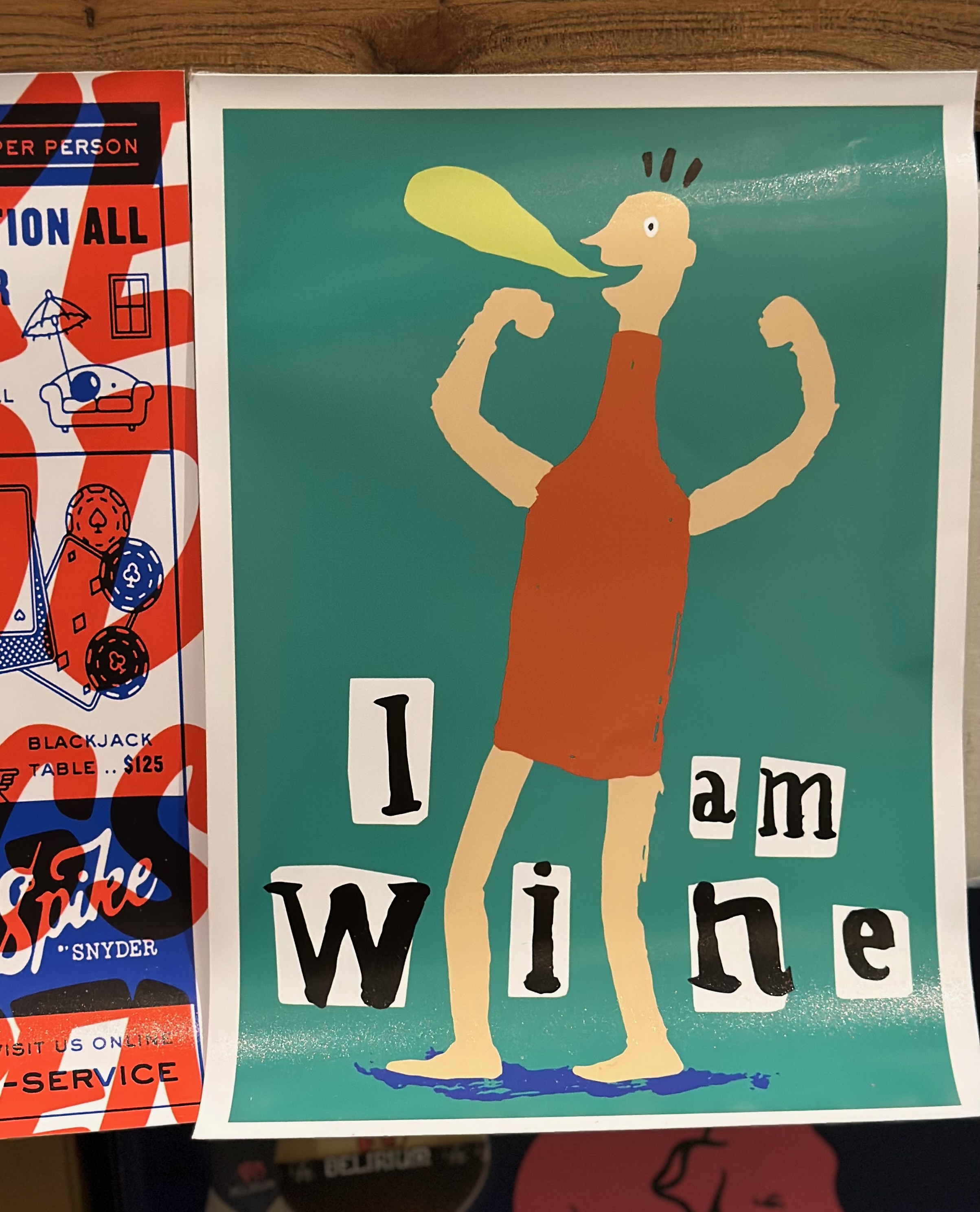| 일 | 월 | 화 | 수 | 목 | 금 | 토 |
|---|---|---|---|---|---|---|
| 1 | ||||||
| 2 | 3 | 4 | 5 | 6 | 7 | 8 |
| 9 | 10 | 11 | 12 | 13 | 14 | 15 |
| 16 | 17 | 18 | 19 | 20 | 21 | 22 |
| 23 | 24 | 25 | 26 | 27 | 28 | 29 |
| 30 |
- ㅂ
- CentOS
- 정보보안
- 윈도우서버
- 오류
- 예시
- DiskQuata
- 마운트
- ipsec
- VPN
- debian
- 네트워크
- mount
- 볼륨
- VMwares
- BTr3
- 실습
- network
- defrag
- 윈도우
- redhat
- Linux
- cybersecurity
- TrueCrypt
- 윈도우볼륨축소
- window
- 프로젝트
- backtrack
- 제어판
- Today
- Total
정보 보안을 향한 항해
윈도우 볼륨 축소 시 "이동할 수 없는 파일이 있는 지점을 벗어나 볼륨을 축소할 수 없습니다. " 오류 해결 본문
"이동할 수 없는 파일이 있는 지점을 벗어나 볼륨을 축소할 수 없습니다. "
위와 같이 오류가 발생될 시 조각 모음으로 여유 공간을 통합할 수 있으나 일부 이동할 수 없는 파일이 있습니다. 그 중 하나가 페이징 파일 조각 입니다. 그 외의 사용중인 시스템 파일, 시스템 복원 위치 등 이 있습니다. 볼륨 축소는 윈도우가 부팅 된 상태에서 가능한 기능이며 사용중인 시스템 파일은 이동이 어렵습니다.
방법 1. 시스템 복원 지점 삭제 및 시스템 복원 사용 안 함
복원 지점 또한 이동할 수 없는 파일로 삭제 대상이 됩니다. 그러나 이 파일 삭제 시 이전 현재 시점 이전으로 복원이 불가한 점을 고려해야 합니다.
[제어판 - 시스템 - 시스템 보호] 클릭 > 구성 클릭 > 하단의 "삭제" 버튼 클릭 > 시스템 보호 해제 선택
방법 2. 임시 페이징 파일 최대,최소 설정
[제어판- 시스템 - 고급 시스템 설정] 클릭 > 성능 항목의 설정 클릭 > 상단의 고급 탭에서 변경 클릭
> 상단의 "모든 드라이브에 대한 페이징 파일 크기 자동 관리 " 체크 해제 후 "사용자 지정 크기"을 선택 하여 처음 크기 : 0 / 최대 크기 : 0 으로 설정 하여 확인 클릭
컴퓨터를 다시 시작 한다.
방법 3. 명령 프롬프트에서 확인
제어판시작 - 모든 프로그램 - 보조 프로그램 - 명령 프롬프트 의 마우스 우 클릭 하여 "관리자 권한으로 실행" 클릭
아래와 같이 한줄 씩 입력한다.
diskpart -엔터
list volume -엔터
select volume # -여기서 #는 축소 할 볼륨
shrink querymax -명령 후 시간이 소요 됩니다. 축소 할 크기를 계산 합니다. 축소 할 크기가 확인되지 않는다면 진행하지 않습니다.
shrink desired=<MB> -<MB>에는 축소 할 크기를 MB단위로 입력
exit